windows系统怎么看 怎么查看自己电脑的操作系统是Windows几版本
更新时间:2023-09-09 14:32:14作者:xiaoliu
windows系统怎么看,在当今信息化的时代,电脑已经成为人们生活和工作中不可或缺的工具,对于许多电脑使用者来说,了解自己电脑的操作系统是何种版本却是一项相当重要的任务。特别是对于Windows系统用户而言,知道自己电脑的操作系统是Windows几版本,不仅可以帮助我们更好地了解和使用电脑,还能为我们解决一些可能出现的兼容性和安全性问题提供参考。如何快速查看自己电脑的操作系统版本呢?接下来我们将一起探讨这个问题。
操作方法:
1.我们将电脑打开后,使用鼠标点击左下角的“开始”图标。
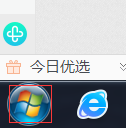
2.在出现的选项页面中找到“控制面板”点击并进入。

3.在弹出的页面中找到“系统和安全”点击进入。

4.点击页面选项中的”系统“即可查看自己电脑是windows几版本。
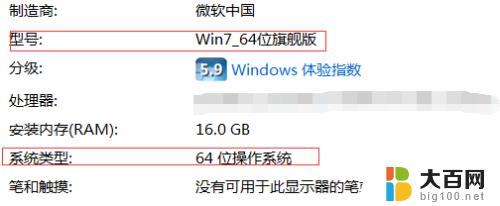
以上就是 Windows 系统如何查看的全部内容,若出现此类现象,建议按照小编提供的方法进行解决,希望能对大家有所帮助。
windows系统怎么看 怎么查看自己电脑的操作系统是Windows几版本相关教程
- win几在哪看 如何确定自己电脑的操作系统是Windows几
- 如何看自己电脑是windows几 如何确定电脑系统是Windows几
- 电脑在哪儿看是windows几 如何确定自己电脑的操作系统是Windows几
- 如何查电脑是win几 怎么查看电脑系统是Windows几版本
- 怎么看台式电脑是win几 电脑系统怎么查看是Windows几
- 现在的电脑都是windows几 如何确定自己电脑的操作系统是Windows几
- 怎么看联想电脑是win几的系统 Windows系统怎么查看是32位还是64位的
- 怎么知道系统是win几 自己的电脑是Windows几
- windows操作系统在哪 电脑操作系统如何查看
- 电脑怎么看windows几 电脑系统是Windows几怎么判断
- 苹果进windows系统 Mac 双系统如何使用 Option 键切换
- win开机不显示桌面 电脑开机后黑屏无法显示桌面解决方法
- windows nginx自动启动 Windows环境下Nginx开机自启动实现方法
- winds自动更新关闭 笔记本电脑关闭自动更新方法
- 怎样把windows更新关闭 笔记本电脑如何关闭自动更新
- windows怎么把软件删干净 如何在笔记本上彻底删除软件
电脑教程推荐